Kuidas Facebookis küsitlust luua?

Kui otsite, kuidas luua Facebookis küsitlust, et saada inimeste arvamust, siis meilt leiate kõik lahendused alates sündmustest, messengerist kuni looni; saate Facebookis küsitluse luua.
Kui olete innukas Instagrammer nagu mina, siis on tõenäoline, et olete kohanud teatud sisuosasid heade IG-tiitrite , biograafiatsitaatide ja köitvate hashtagide kujul, mida soovite kopeerida. Võib-olla enda jaoks säästmiseks või mujale jagamiseks. Rakendus aga niimoodi ei tööta; see ei luba kellelgi kopeerida tiitreid Instagrami postitustest, profiili biograafiast ega kommentaaridest. Algne kopeerimisfunktsioon on keelatud, mistõttu on mitmed kasutajad pettunud.
Aga mis siis, kui ütleme teile, et saate kopeerida ja kleepida need lahedad pealdised, Instagrami biograafiatsitaadid ja need kommentaarid suurepäraste hashtagidega? Jätkake lugemist, et uurida kiireid Instagrami nippe parimate Instagrami subtiitrite ilma probleemideta kopeerimiseks !
Loe ka: Kuidas saada Instagramis jälgijaid?
Kuidas kopeerida kellegi teise IG-tiitreid, biotsitaate ja kommentaare?
Ausalt öeldes oleks fotode Instagrami pealdiste käsitsi sisestamine ülitüütu ülesanne, eriti kui see on liiga pikk. Allpool nimetatud lahendused aitavad teil IG lahedaid pealdisi, kommentaare ja biograafiat kiiresti oma nutitelefoni kopeerida ja kleepida. Niisiis, alustame!
1. MEETOD – parimate Instagrami pealdiste kopeerimiseks veebibrauseri kasutamine
See on üks lihtsamaid viise pealkirjade, kommentaaride, biograafiatsitaatide ja hashtagide kopeerimiseks Instagramis. Lihtsalt tavalist brauserit kasutades täidate ülesande tõhusalt. Kõik, mida pead tegema, on järgida lihtsat meetodit:
1. SAMM – käivitage oma telefonis Instagrami rakendus ja minge IG-profiili või postituse poole, kust soovite pealkirja, biograafiat või kommentaare kopeerida.
SAMMUD 2- Kopeerige profiili link (kui soovite kopeerida Instagrami biotsitaadi) või postituse (kui soovite kopeerida pealkirja või kommentaari).
Profiili lingi kopeerimiseks: puudutage kolme punktiga ikooni, mis asub ekraani paremas ülanurgas, ja valige käsk „Kopeeri profiili URL”.
IG postituse lingi kopeerimiseks: avage soovitud postitus, puudutage kolme punktiga ikooni ja valige "Kopeeri link ".
3. SAMM – Kui olete lingi kopeerinud, avage mis tahes valitud veebibrauser. Demonstreerimiseks kasutame siin Google Chrome'i. Nüüd ava siin kopeeritud link.
4. SAMM – kohe pärast URL-i avamist saate hõlpsalt kopeerida Instagrami postituse pealdise, biograafia või järgmise profiili või postituse kommentaarid.
5. SAMM – lihtsalt puudutage soovitud teksti pikalt, lohistage ja vabastage sõrm kuni osani, mida soovite kopeerida. Puudutage nuppu Kopeeri ja kleepige see soovitud kohta (nt Notepad), et hiljem muuta.
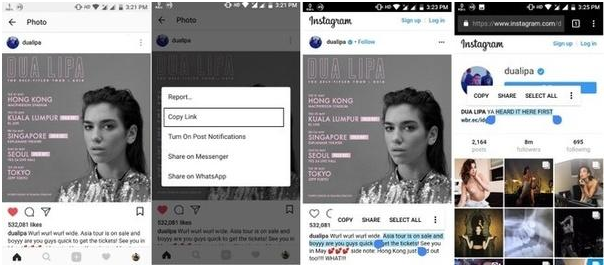
Nii saate hõlpsasti kopeerida neid inspireerivaid tekste, loomingulisi Instagrami biosid või muid lahedaid IG-tiitreid.
Lugege ka: Instagrami uued funktsioonid: värskendused, millest võite puududa
2. MEETOD – parimate Instagrami pealdiste kopeerimiseks kolmanda osapoole tööriista kasutamine
Teine võimalus Instagrami fotode biosid, kommentaare ja pealdisi kopeerida on kasutada spetsiaalset Androidi rakendust Universal Copy App. Rakendus kasutab juurdepääsetavuse teenuseid teie Androidi ekraanil kuvatava tekstisisu kontrollimiseks ja toomiseks. Rakendus on saadaval Google Play poes, seega on selle kasutamine turvaline.
Seega õpime ilma pikema jututa kasutama rakendust Universal Copy, et kopeerida kiiresti parimad Instagrami pealdised, huvitavad biosid, hashtagid ja kommentaarid.
1. SAMM – installige oma Android-nutitelefoni rakendus Universal Copy ja käivitage see sahtlist.
2. SAMM – Lülitage põhiekraanil ülaosas olev nupp Universaalne koopia sisse.
3. SAMM – Teil palutakse lubada oma seadmes juurdepääs hõlbustusteenustele. Selleks: puudutage valikut Ava sätted. Nüüd suunatakse teid juurdepääsetavuse sätetesse, kus peate leidma rakenduse Universal Copy ja võimaldama juurdepääsu rakenduse nõuetekohaseks toimimiseks.
4. SAMM – Kui olete vajalikud load andnud, olete valmis kopeerima teie valitud parimad Instagrami pealdised, biosid, kommentaarid või hashtagid.
5. SAMM – käivitage Instagrami rakendus ja minge postituse/profiili poole, kust soovite IG pealkirja/kommentaari/biograafia kopeerida. Minge oma teavituskeskusesse ja puudutage Universaalse kopeerimise teatist, et siseneda kopeerimisrežiimi.
6. SAMM – puudutage teksti, mida soovite kopeerida, seejärel puudutage pliiatsiikooni, mis kuvatakse ekraani ülaosas. Nüüd lohistage sõrmega, et valida soovitud osa, mida soovite kopeerida. Puudutage nuppu Kopeeri, mis kuvatakse ekraani paremas nurgas.
Teie tekst kopeeritakse automaatselt lõikelauale. Kleepige tekst edasiseks kasutamiseks märkmikusse!
Lugege ka: Kahekordistage oma jälgijaid nende viie rakendusega, mida Instagramis uuesti postitada
Lõpusõnad
Kuna Instagram ei toeta rakenduses algselt kopeerimisfunktsiooni. Need lahendused on väga kasulikud parimate Instagrami subtiitrite, biograafia või kommentaaride kopeerimiseks seadmest vaid mõne sekundiga. Huvitav on see, et rakendus Universal Copy ei tööta ainult Instagramiga; Kui leiate veebisaidi, kus kopeerimisfunktsioon pole lubatud, saate teksti kopeerimiseks kasutada seda käepärast tööriista.
Loodetavasti olid need lihtsad nipid kasulikud inimestele, kes soovivad kopeerida ja kleepida Instagrami eluloo tsitaate, lahedaid pealkirju, hashtage ja palju muud. Kui teil on küsimusi, mainige neid allpool olevas kommentaaride jaotises. Ja kui teile see artikkel meeldis, ärge unustage seda oma sõprade, sugulaste või kolleegidega jagada! Jagamisnupud on kohe artikli ülaosas!
Kui otsite, kuidas luua Facebookis küsitlust, et saada inimeste arvamust, siis meilt leiate kõik lahendused alates sündmustest, messengerist kuni looni; saate Facebookis küsitluse luua.
Kas soovite aegunud pääsmeid kustutada ja Apple Walleti korda teha? Järgige selles artiklis, kuidas Apple Walletist üksusi eemaldada.
Olenemata sellest, kas olete täiskasvanud või noor, võite proovida neid värvimisrakendusi, et vallandada oma loovus ja rahustada meelt.
See õpetus näitab, kuidas lahendada probleem, kuna Apple iPhone'i või iPadi seade kuvab vales asukohas.
Vaadake, kuidas saate režiimi Mitte segada iPadis lubada ja hallata, et saaksite keskenduda sellele, mida tuleb teha. Siin on juhised, mida järgida.
Vaadake erinevaid viise, kuidas saate oma iPadi klaviatuuri suuremaks muuta ilma kolmanda osapoole rakenduseta. Vaadake ka, kuidas klaviatuur rakendusega muutub.
Kas seisate silmitsi sellega, et iTunes ei tuvasta oma Windows 11 arvutis iPhone'i või iPadi viga? Proovige neid tõestatud meetodeid probleemi koheseks lahendamiseks!
Kas tunnete, et teie iPad ei anna tööd kiiresti? Kas te ei saa uusimale iPadOS-ile üle minna? Siit leiate märgid, mis näitavad, et peate iPadi uuendama!
Kas otsite juhiseid, kuidas Excelis automaatset salvestamist sisse lülitada? Lugege seda juhendit automaatse salvestamise sisselülitamise kohta Excelis Macis, Windows 11-s ja iPadis.
Vaadake, kuidas saate Microsoft Edge'i paroole kontrolli all hoida ja takistada brauserit tulevasi paroole salvestamast.







